एनटीएफएस में फ्लैश ड्राइव को कैसे प्रारूपित करें
फ्लैश ड्राइव को फॉर्मेट करना फ्लैश ड्राइव की तार्किक संरचना बनाने की एक सॉफ्टवेयर प्रक्रिया है, जिस पर पिछले सभी डेटा को हटा दिया जाता है। फ़ाइल संरचना या फ़ाइल सिस्टम एक निश्चित क्रम है, मीडिया या उसके विभाजन (हार्ड और सॉलिड स्टेट ड्राइव के मामले में) पर सूचना के भंडारण को व्यवस्थित करने का एक तरीका है। यह फ़ाइल नाम की लंबाई, उसकी संरचना, अधिकतम आकार, नाम बदलने की विधि आदि निर्धारित करता है। कुछ फाइल सिस्टम अतिरिक्त सेवा क्षमताएं प्रदान करते हैं - डेटा एक्सेस अधिकारों का वितरण, एन्क्रिप्शन, संग्रह।
स्वरूपण दो प्रकार के होते हैं: पूर्ण और त्वरित। त्वरित स्वरूपण की प्रक्रिया में, फ्लैश ड्राइव की फ़ाइल तालिका, जो फ़ाइलों, उनके नाम, विशेषताओं आदि के पथों को संग्रहीत करती है, को साफ़ कर दिया जाता है, फिर एक नई डेटा संरचना बनाई जाती है और ड्राइव का मास्टर बूट रिकॉर्ड बनाया जाता है। . एक त्वरित प्रारूप के बाद, ऑपरेटिंग सिस्टम मीडिया को किसी भी जानकारी से मुक्त मानता है। डेटा स्वयं और इसकी संरचना किसी भी तरह से शारीरिक रूप से प्रभावित नहीं होती है। एक त्वरित विधि के साथ स्वरूपित फ्लैश ड्राइव पर फ़ाइलों को लिखने की प्रक्रिया में, हटाए गए के रूप में चिह्नित डेटा को केवल नए बिट्स की जानकारी के साथ अधिलेखित कर दिया जाता है।
पूर्ण स्वरूपण - फ्लैश ड्राइव डेटा संरचना के गठन के साथ सामग्री तालिका (फ़ाइल तालिका) की समान सफाई, लेकिन फ्लैश ड्राइव के प्रत्येक क्षेत्र को शून्य बिट के साथ ओवरराइट करने के साथ। पूर्ण स्वरूपण प्रक्रिया के दौरान, उस पर खराब (टूटे हुए) क्षेत्रों की उपस्थिति के लिए तार्किक डिस्क या ड्राइव की अतिरिक्त रूप से जाँच की जाएगी, जिसमें जानकारी नहीं लिखी जा सकती है।
कई उपयोगकर्ता सोच रहे हैं कि विभिन्न मंचों और ब्लॉगों पर फ्लैश ड्राइव को क्यों और क्यों प्रारूपित किया जाए, लेकिन उनमें से अधिकांश को कभी भी स्पष्ट, स्पष्ट उत्तर नहीं मिलता है। आइए उन मुख्य कारणों का पता लगाने की कोशिश करें जिनके लिए हटाने योग्य फ्लैश ड्राइव को प्रारूपित करने की आवश्यकता होती है।
फ्लैश ड्राइव को फॉर्मेट करने के कारण
एक नया उपकरण खरीदना
एक नियम के रूप में, नए फ्लैश ड्राइव को प्रारूपित करने की आवश्यकता नहीं है - निर्माता ने पहले ही अपनी फाइल सिस्टम निर्धारित कर लिया है। यह सुनिश्चित करने के लिए कि डिवाइस पूरी तरह कार्यात्मक है, यह अनुशंसा की जाती है कि इसे पूर्ण प्रारूप फ़ंक्शन का उपयोग करके प्रारूपित किया जाए ताकि संचालन के लिए डिवाइस की मेमोरी में प्रत्येक सेल की जांच की जा सके। यहां तक कि अगर आप विश्व ब्रांड पर पूरी तरह से भरोसा करते हैं, तो बेहतर है कि उत्पाद की कार्यक्षमता और अखंडता को एक बार फिर से सत्यापित करने के अवसर की उपेक्षा न करें।
बूट करने योग्य फ्लैश ड्राइव बनाएं
USB फ्लैश ड्राइव को प्रारूपित करने का एक बहुत ही सामान्य कारण बूट करने योग्य फ्लैश ड्राइव बनाना है। जैसा कि ऊपर बताया गया है, फॉर्मेटिंग के दौरान मास्टर बूट रिकॉर्ड या एमबीआर बनता है। इसकी आवश्यकता है ताकि मूल इनपुट/आउटपुट सिस्टम या BIOS अपने पहले सेक्टर में एमबीआर बूट डिवाइस ढूंढ सके। मास्टर बूट रिकॉर्ड की मुख्य विशेषता इसके अंतिम बाइट्स में एक निश्चित हस्ताक्षर (डिजिटल कोड) की उपस्थिति है। सक्रिय विभाजन का पता लगाने के लिए बूटलोडर की आवश्यकता होती है, जो एक फ्लैश ड्राइव है, और बूटलोडर में निहित प्राथमिक निर्देशों पर नियंत्रण स्थानांतरित करता है।
जब त्रुटियां होती हैं
स्वरूपण, जैसा कि पहले ही उल्लेख किया गया है, फ्लैश ड्राइव की संरचना के साथ समस्याओं को ठीक करने का एक उत्कृष्ट तरीका है। पूर्ण स्वरूपण के दौरान, फ्लैश ड्राइव को गैर-कार्यशील मेमोरी कोशिकाओं की उपस्थिति के लिए जांचा जाएगा और यदि संभव हो, तो उन्हें बैकअप वाले के साथ बदल दिया जाएगा या फ़ाइल तालिका से बाहर रखा जाएगा। उन्हें केवल विंडोज़ के लिए गैर-कार्यरत या गैर-मौजूद के रूप में लेबल किया जाता है। इस तरह, आप ड्राइव के जीवन को थोड़ा बढ़ा सकते हैं और कुछ समस्याओं (खराब क्षेत्रों, उदाहरण के लिए) को समाप्त कर सकते हैं जो फ्रीज, त्रुटियों आदि का कारण बनते हैं।

वायरस हटाना
फ्लैश ड्राइव अक्सर मैलवेयर और वायरस के शिकार होते हैं। कभी-कभी उनकी संख्या एक फ्लैश ड्राइव पर दर्जनों दुर्भावनापूर्ण फाइलों तक पहुंच जाती है, जो उपयोगकर्ता को फ्लैश ड्राइव के फाइल सिस्टम में बदलाव करने से रोक सकती है। इस मामले में, स्वरूपण सबसे अच्छा समाधान है - यह कुछ ही सेकंड में सभी मैलवेयर को हटा देगा।
फ़ाइल सिस्टम बदलना
विंडोज परिवार के ऑपरेटिंग सिस्टम स्टोरेज डिवाइस के कई फाइल सिस्टम के साथ काम करने में सक्षम हैं। इनमें से सबसे आम हैं NTFS और FAT32, प्रत्येक के अपने फायदे और नुकसान हैं। हाल ही में, उपयोगकर्ताओं ने डिस्क छवियों और फिल्मों को अल्ट्रा-हाई रेजोल्यूशन में फ्लैश ड्राइव में जलाना शुरू कर दिया है, जो एक दर्जन या अधिक जीबी तक कब्जा कर रहा है। लेकिन 4 जीबी से अधिक की फ़ाइल की प्रतिलिपि बनाते समय, FAT या FAT32 फ़ाइल सिस्टम के साथ एक फ्लैश ड्राइव एक समान त्रुटि देता है:
यह क्यों उठता है? FAT32 फाइल सिस्टम में, फाइल लिखने के लिए 4 बाइट्स आवंटित किए जाते हैं, जो 32 बिट्स के बराबर होता है (4 बिट्स को 8 से गुणा किया जाता है (1 एक बाइट में बिट्स) और हमें 32 मिलते हैं)। 32 की शक्ति के लिए दो संभावित बिट अवस्थाएं (शून्य और एक) 4 गीगाबाइट के बराबर होती हैं: 232 4 जीबी। फ़ाइल का आकार इस मान से अधिक नहीं हो सकता है, क्योंकि इसका आकार निर्दिष्ट करना संभव नहीं होगा - इसके लिए बस पर्याप्त पते नहीं हैं। समस्या के समाधान के रूप में, NTFS फाइल सिस्टम दिखाई दिया, जहाँ यह खामी समाप्त हो गई।
NTFS फाइल सिस्टम को पुराने FAT या FAT32 से बदलने के मामले हैं। यह तब होता है जब कंप्यूटर पर Microsoft के ऑपरेटिंग सिस्टम का पुराना संस्करण स्थापित होता है। उदाहरण के लिए, Windows 2000 NTFS फ़ाइल सिस्टम के साथ हमेशा सही ढंग से पता नहीं लगाता और सामान्य रूप से काम नहीं करता है। वही पुराने मदरबोर्ड चिपसेट पर लागू होता है जो NT फाइल सिस्टम को सपोर्ट नहीं करते हैं।
बड़ी संख्या में फाइलों से फ्लैश ड्राइव की त्वरित सफाई
हाई-स्पीड डेटा ट्रांसफर इंटरफ़ेस के आगमन के साथ भी, जो नए फ्लैश ड्राइव यूएसबी 3.0 पर काम करते हैं, महत्वपूर्ण संख्या में फ़ाइलों को हटाने की गति, जैसे कि फ़ोटो, या पोर्टेबल सॉफ़्टवेयर वितरण, में लंबा समय लगता है। पुराने USB 2nd जनरेशन इंटरफ़ेस के माध्यम से काम करने वाले उपकरणों के बारे में कहने के लिए कुछ नहीं है - हटाने की प्रक्रिया में कई मिनट लग सकते हैं। फ्लैश ड्राइव से बड़ी संख्या में फाइलों को जल्दी से हटाने के लिए, कभी-कभी इससे आवश्यक डेटा कॉपी करना और फ्लैश ड्राइव को साफ करने के लिए त्वरित प्रारूप फ़ंक्शन का उपयोग करना आसान होता है।

2. NTFS में फ्लैश ड्राइव को फॉर्मेट क्यों करें। FAT पर क्या फायदे हैं। कमियां।
एनटीएफएस क्या फायदे और नुकसान से भरा है, यह तय करने से पहले, आपको इसे बेहतर तरीके से जानना होगा।
NTFS XP के बाद से विंडोज ऑपरेटिंग सिस्टम में उपयोग किए जाने वाले स्टोरेज डिवाइस के लिए विकसित नवीनतम फाइल सिस्टम है। 2000 के संस्करण में, यह फाइल सिस्टम हमेशा स्थिर रूप से काम नहीं करता है। एचपीएफएस को इसके आधार के रूप में लिया गया था, जिसके शस्त्रागार में उद्धरण, जर्नलिंग और एक्सेस प्रतिबंध हैं। अपने पूर्ववर्ती की तुलना में, एनएफटीएस प्रदर्शन में थोड़ा कम है।
एनटीएफएस में एक विभाजन का आकार केवल हार्ड डिस्क के आकार से सीमित है, निश्चित रूप से, एक सीमा है, लेकिन इससे पहले कि यह पहुंच जाए, हार्ड डिस्क की मात्रा और विशेष रूप से, फ्लैश ड्राइव को परिमाण के कई आदेशों से बढ़ाना चाहिए . यह फाइल सिस्टम सभी आकार के समूहों का समर्थन करता है, जिनमें से 4 केबी के डेटा ब्लॉक को मानक माना जाता है।
वॉल्यूम के खाली स्थान को दो भागों में विभाजित किया गया है: उनमें से लगभग ~ 12% मेटाफ़ाइल द्वारा कब्जा कर लिया गया है। इस क्षेत्र में अन्य डेटा लिखना संभव नहीं होगा। यहां तक कि जब एक मेटाफ़ाइल एक छोटी राशि पर कब्जा कर लेता है, तो उसका आरक्षण क्षेत्र 2 गुना कम हो जाएगा। शेष स्थान उपयोगकर्ता को अपनी जानकारी संग्रहीत करने के लिए उपलब्ध है।
मुख्य एमएफटी मेटाफाइल एक फाइल टेबल है। यह आकार में 1 Kb के क्षेत्रों में विभाजित है, जिनमें से प्रत्येक अनुभाग में रखे गए दस्तावेज़ों में से एक के बारे में एक रिकॉर्ड संग्रहीत करता है, जिसमें मेटाफ़ाइल भी शामिल है, अजीब तरह से पर्याप्त है। पहली मेटाफाइल एक सेवा प्रकृति की हैं और तार्किक विभाजन या फ्लैश ड्राइव के कामकाज की कुंजी हैं। वे डिस्क / फ्लैश ड्राइव के बीच में संग्रहीत होते हैं, जो सुरक्षा की गारंटी है और डेटा वाहक की विश्वसनीयता को बढ़ाता है।
एमएफटी विभाजन में सभी फाइलों के बारे में सभी जानकारी संग्रहीत करता है (उनका आकार, क्लस्टर या मेमोरी सेल के पते के रूप में स्थान जिस क्रम में वे एक्सेस किए जाते हैं, विशेषताएँ)। तालिका उन फ़ाइलों को भी संग्रहीत करती है जो दसियों और सैकड़ों बाइट्स (1 kB तक) पर कब्जा कर लेती हैं। NTFS में कोई भी दस्तावेज़ एक डेटा स्ट्रीम है, जो बहुत सुविधाजनक है, उदाहरण के लिए, किसी दस्तावेज़ के कलाकार या लेखक को जोड़ते समय। इस डेटा को सामान्य तरीके से देखना हमेशा संभव नहीं होता है, लेकिन इसके लिए कई सुविधाएं हैं। दस्तावेज़ आकार वास्तविक के रूप में दिखाए जाते हैं, न कि "संलग्न" धाराओं को शामिल करते हुए। ऐसा होता है कि कई किलोबाइट वाली फ़ाइल को हटाने के बाद, सैकड़ों मेगाबाइट मुक्त हो जाते हैं। ऐसा इसलिए है क्योंकि मुक्त मेगाबाइट में आकार की एक धारा इससे जुड़ी हुई थी।
एनटीएफएस में फाइलों और निर्देशिकाओं के नाम यूनिकोड में 255 वर्णों तक हो सकते हैं, और एक निर्देशिका में संग्रहीत दस्तावेजों की संख्या 65635 से अधिक नहीं हो सकती है, जो 64K के बराबर होती है। निर्देशिकाएं एक लिंक फ़ाइल होती हैं जहां इसमें संग्रहीत दस्तावेज़ों की सूची स्थित होती है, पदानुक्रम का सम्मान करना।
एनटीएफएस एक विश्वसनीय और आत्मनिर्भर फाइल सिस्टम है जो एक तथाकथित लेनदेन विधि के उपयोग के माध्यम से विफलताओं के बाद खुद को पुनर्प्राप्त कर सकता है, जब कोई कार्रवाई पूरी हो जाती है या बिल्कुल नहीं की जाती है। यदि यह सरल है, तो रोगी या तो स्वस्थ है या नहीं; एनटीएफएस की व्याख्या में रोगी नहीं हो सकते। उदाहरण के लिए, यदि, किसी फ़ाइल की प्रतिलिपि बनाते समय, यह पता चलता है कि उसके लिए पर्याप्त जगह नहीं है (कई फाइलें समानांतर में एक वॉल्यूम में लिखी जाती हैं, अन्यथा ऑपरेटिंग सिस्टम खाली डिस्क स्थान की कमी की चेतावनी देता है) या दस्तावेज़ का हिस्सा क्षतिग्रस्त ब्लॉक पर पड़ता है, ऐसी रिकॉर्डिंग को पूर्ण नहीं माना जाता है और प्रक्रिया बाधित होती है। यह उन सभी लेन-देन को भी रद्द कर देता है जो बिजली बंद करने या "रीसेट" दबाने से पहले किए जाते हैं, जो अप्रत्याशित परिणामों से भरा होता है: स्थान को मुक्त के रूप में इंगित किया जाता है, और एमएफटी सूचकांक अपनी पिछली स्थिति में लौट आते हैं। इसके लिए धन्यवाद, उच्च डिस्क गतिविधि के दौरान बिजली बंद करने के लिए chkdsk उपयोगिता चलाने की भी आवश्यकता नहीं होती है, क्योंकि फ़ाइल सिस्टम में कोई विफलता नहीं होगी।
NTFS में फ़ाइल विखंडन इसकी मुख्य समस्याओं में से एक है जो इसके अस्तित्व के कई दशकों में हल नहीं हुई है। यह इस प्रकार है: एमएफटी ज़ोन डिस्क स्थान के पहले 12% को सुरक्षित रखता है, और जब डिस्क को 85 प्रतिशत या उससे अधिक तक भर दिया जाता है, तो यह ज़ोन 2 गुना कम हो जाता है और इसी तरह कई बार। इस प्रकार, ड्राइव में कई "अंत" होंगे। परिणाम उस क्षेत्र को लिखी गई फाइलों का उच्चतम विखंडन है जो एमएफटी के लिए आरक्षित था। इसके अलावा, ड्राइव पर बड़ी मात्रा में खाली स्थान के साथ भी फ़ाइलें काफी अच्छी तरह से खंडित हैं। यह मुक्त क्षेत्रों का पता लगाने के लिए एल्गोरिथ्म की अपूर्णता के कारण होता है।
NTFS फाइल सिस्टम की अतिरिक्त विशेषताएं:
- हार्ड लिंक सुविधा या हार्ड लिंक शायद ही कभी इस्तेमाल किया जाने वाला विकल्प है। यह आपको एक फ़ाइल के लिए कई नाम रखने और एक ही समय में कई निर्देशिकाओं में रहने की अनुमति देता है (एनटीएफएस लिंक प्रोग्राम के साथ टोटल कमांडर में उत्कृष्ट रूप से कार्यान्वित;
- प्रतीकात्मक लिंक - आभासी निर्देशिका बनाने की क्षमता। आपकी डिस्क के विल्स में संग्रहीत फ़ोल्डरों के लिए छोटे पथ सेट करने के लिए उपयोग किया जाता है;
- एन्क्रिप्शन - गोपनीय जानकारी गलत हाथों में पड़ने से बचने के लिए किसी भी प्रकार के डेटा को एन्क्रिप्ट करना आसान है।
ऊपर से, FAT पर NTFS के मुख्य लाभ इस प्रकार हैं:
- कब्जे वाली फ़ाइल का अधिकतम आकार 264 जीबी बनाम 232 = 4 जीबी एफएटी में है;
- एन्क्रिप्शन, संग्रह, उपयोगकर्ता अधिकार, कोटा की उपलब्धता;
- त्रुटियों के बाद स्वचालित पुनर्प्राप्ति;
- विभाजन का वास्तविक असीमित आकार;
- मुक्त स्थान का अधिक कुशल उपयोग (क्लस्टर में कई फाइलों के टुकड़े लिखे जा सकते हैं);
- तेज़ फ़ाइल खोज;
- उच्च विश्वसनीयता;
- लंबे दस्तावेज़ पतों और लंबे फ़ाइल नामों के लिए समर्थन।
एनटी फाइल सिस्टम के नुकसान:
- एफएटी और एचपीएफएस की तुलना में कम परिचालन गति;
- महत्वपूर्ण डेटा विखंडन, जो ड्राइव की दक्षता को कम करता है;
- नियमित डीफ़्रेग्मेंटेशन की आवश्यकता;
- 80-85% से अधिक भरी हुई ड्राइव की अत्यंत कम गति।
3. विंडोज 7, 8, 10 . में फ्लैश ड्राइव को फॉर्मेट करें
विंडोज के नवीनतम संस्करणों में फ्लैश ड्राइव की एक नई फ़ाइल संरचना बनाने की प्रक्रिया, यानी इसे स्वरूपित करना, इसी तरह से होता है। कुछ विंडोज़ को कॉल करने के विकल्पों को छोड़कर, प्रक्रिया में कोई अंतर नहीं है।
स्वरूपण शुरू करने से पहले, आपको यूएसबी फ्लैश ड्राइव का उपयोग करने वाले सभी कार्यक्रमों को बंद कर देना चाहिए, अन्यथा विंडोज किसी भी सेवा या प्रोग्राम द्वारा यूएसबी फ्लैश ड्राइव के उपयोग के कारण इस प्रक्रिया को करने की असंभवता के बारे में एक त्रुटि देगा, जैसा कि स्क्रीनशॉट में है।

हम ड्राइव को कंप्यूटर से कनेक्ट करते हैं।
हम स्थापित एंटीवायरस के साथ वायरस और दुर्भावनापूर्ण अनुप्रयोगों की उपस्थिति के लिए फ्लैश ड्राइव के ऑटोरन और / या स्कैनिंग की प्रतीक्षा कर रहे हैं, अगर यह फ़ंक्शन इसमें सक्रिय है।

- हम ड्राइव के संदर्भ मेनू को कॉल करते हैं और "प्रारूप ..." का चयन करते हैं।

दिखाई देने वाली फ़ॉर्मेटिंग विंडो में, निम्न पैरामीटर सेट करें:
- फाइल सिस्टम - एनटीएफएस;
- क्लस्टर आकार - मानक या 4096 बाइट्स (यह मानक है);
- वॉल्यूम लेबल - अपने फ्लैश ड्राइव का नाम निर्दिष्ट करें या फ़ील्ड को खाली छोड़ दें;
- स्वरूपण विधि - स्वरूपण के उद्देश्य के आधार पर, फ्लैश ड्राइव को पूरी तरह से रीसेट करने और खराब क्षेत्रों के लिए इसकी जांच करने के लिए फ़ील्ड को खाली छोड़ा जा सकता है, या केवल मुख्य फ़ाइल तालिका को साफ़ किया जा सकता है।

फ्लैश ड्राइव (वॉल्यूम लेबल) के नाम के लिए, इसे बदलना आसान है। यह ड्राइव के संदर्भ मेनू को कॉल करने और "गुण" का चयन करने के लिए पर्याप्त है। दिखाई देने वाली विंडो में, पहले टैब में, फ्लैश ड्राइव का नाम देखें (हमारे मामले में, WIN7) और इसे वांछित में बदलें।

समाप्त होने पर, "लागू करें" पर क्लिक करना सुनिश्चित करें और "ओके" बटन पर क्लिक करके विंडो बंद करें।
- ऑपरेटिंग सिस्टम उपयोगकर्ता से पुष्टि के लिए पूछेगा, यह सूचित करते हुए कि मीडिया पर सभी जानकारी नष्ट हो जाएगी। पुष्टि करने से पहले, सुनिश्चित करें कि मीडिया पर कोई महत्वपूर्ण फाइल नहीं है या उन्हें हार्ड ड्राइव पर कॉपी किया गया है। खोए हुए दस्तावेज़ों को पुनर्प्राप्त करने की प्रक्रिया में लंबा समय लग सकता है और असफल हो सकता है।

- हम "ओके" पर क्लिक करके दोषों के लिए मेमोरी चिप्स की जांच के साथ या बिना फ्लैश ड्राइव की एक नई फ़ाइल संरचना के गठन की शुरुआत की पुष्टि करते हैं।
हम ऑपरेटिंग सिस्टम के फॉर्मेट होने का इंतजार कर रहे हैं।

जब ऑपरेशन सफल होता है, तो निम्न विंडो दिखाई देगी।

इस प्रक्रिया के दौरान किसी भी स्थिति में कंप्यूटर को बंद न करें और यूएसबी पोर्ट से यूएसबी फ्लैश ड्राइव को न हटाएं।
"ओके" बटन पर क्लिक करके इसे बंद करें।
हमारी फ्लैश ड्राइव एनटीएफएस फाइल सिस्टम में स्वरूपित है और जाने के लिए तैयार है।
स्वरूपण ड्राइव कई वैकल्पिक तरीकों से भी किया जा सकता है, लेकिन संचालन का अर्थ वही रहेगा।
कमांड लाइन के माध्यम से

फ्लैश ड्राइव स्वरूपित है और उपयोग के लिए तैयार है।
4. विंडोज एक्सपी के तहत एनटीएफएस में फ्लैश ड्राइव को फॉर्मेट करना
सामान्य तौर पर, विंडोज एक्सपी के रिलीज होने के बाद से हटाने योग्य ड्राइव को स्वरूपित करने की प्रक्रिया एक दशक से अधिक समय में नहीं बदली है। पुराने, लेकिन अभी भी लोकप्रिय XP में इस प्रक्रिया की एकमात्र विशेषता यह है कि ऑपरेटिंग सिस्टम के इस संस्करण में NTFS फ़ाइल संरचना का निर्माण डिफ़ॉल्ट रूप से उपलब्ध नहीं है और हमें इस सुविधा को मैन्युअल रूप से सक्रिय करना होगा।
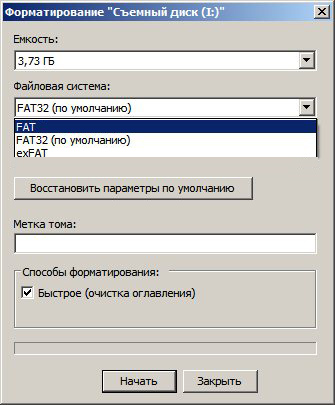
- हम शिलालेख के पास त्रिकोण पर क्लिक करके आइटम "डिस्क डिवाइस" का विस्तार करते हैं।

स्टोरेज मीडिया की सूची में, हमारे फ्लैश ड्राइव का चयन करें, इसके नाम पर ध्यान केंद्रित करें, जहां जेटफ्लैश मौजूद है, निर्माता या वॉल्यूम का नाम।
हम इसके संदर्भ मेनू को कॉल करते हैं और "गुण" का चयन करते हैं।

- डायलॉग बॉक्स में, हम "वॉल्यूम" नामक तीसरे टैब में अनुवाद करते हैं।

- दूसरे टैब "नीति" पर जाएं।

- त्वरित खोज के लिए विंडोज फाइलों को कैश करने के विकल्प को सक्षम करने के लिए हम रेडियो स्विच को "इष्टतम प्रदर्शन" स्थिति में ले जाते हैं।
ऐसा करने के लिए, "डिवाइस मैनेजर" पर जाएं।
इसे निम्न विधियों में से एक द्वारा बुलाया जा सकता है।
पहला तरीका:

दूसरी विधि:

किसी एक विधि का उपयोग करके उपकरणों की सूची के साथ विंडो को कॉल करने के बाद, हम क्रियाओं की अगली श्रृंखला पर स्विच करते हैं।
इस मामले में, कंप्यूटर से डिस्कनेक्ट करते समय ड्राइव को सुरक्षित रूप से हटाने का उपयोग करना अनिवार्य है, क्योंकि ऑपरेटिंग सिस्टम उस समय फ्लैश ड्राइव के साथ काम कर सकता है जब उपयोगकर्ता इसे यूएसबी कनेक्टर से हटा देता है।

5. HP USB डिस्क संग्रहण प्रारूप उपकरण का उपयोग करके प्रारूपित करें
एचपी यूएसबी डिस्क स्टोरेज फॉर्मेट टूल फ्लैश ड्राइव पर फाइल स्ट्रक्चर और बूट सेक्टर बनाने के लिए एक साधारण पोर्टेबल यूटिलिटी है। कार्यक्रम के नुकसानों में से एक यूएसबी डिवाइस के भविष्य के फाइल सिस्टम के सेक्टर आकार को निर्दिष्ट करने में असमर्थता है।
HP USB FT के माध्यम से NTFS फाइल सिस्टम में फ्लैश ड्राइव को फॉर्मेट करना बेहद सरल है।

6. अंतर्निहित फ़ाइल सिस्टम रूपांतरण उपयोगिता के माध्यम से Convert.exe
हटाने योग्य ड्राइव की फ़ाइल संरचना बनाने के लिए विंडोज के पास एक और उपकरण है। इसकी महत्वपूर्ण विशेषता ड्राइव फ़ाइल सिस्टम से डेटा को हटाए बिना परिवर्तित करने का कार्य है। यानी, विंडोज़ में निर्मित उपयोगिता का उपयोग करके, आप आसानी से FAT32 फ़ाइल सिस्टम को NTFS में बदल सकते हैं। Convert.exe में कोई रिवर्स फ़ंक्शन नहीं है।
यह कमांड दुभाषिया का उपयोग करके किया जाता है।

एक नियम के रूप में, एनटीएफएस में फ्लैश ड्राइव को प्रारूपित करना तभी समझ में आता है जब आप इसमें बड़ी फाइलें कॉपी करते हैं, जो 4 जीबी से अधिक है। यानी 4 जीबी तक के मीडिया पर FAT32 फाइल सिस्टम का इस्तेमाल काफी तार्किक है। ऊपर सूचीबद्ध सभी लाभों के अलावा, इस फाइल सिस्टम में कई नुकसान भी हैं। उनमें से हैं:
- महत्वपूर्ण फ़ाइल विखंडन, जो त्वरित मीडिया पहनने में योगदान देता है;
- कम डिवाइस प्रदर्शन, विशेष रूप से लगभग पूर्ण फ़ाइलों के मामलों में, तब भी जब पूर्ववर्ती एचपीएफएस और यहां तक कि अप्रचलित एफएटी के साथ तुलना की जाती है।
NTFS डिजास्टर रिकवरी सिस्टम भी एक दोधारी तलवार है। एक ओर, यह आपको होने वाली त्रुटियों, क्षतिग्रस्त मेमोरी कोशिकाओं या नेटवर्क से डिवाइस को डिस्कनेक्ट करने के परिणामों को समाप्त करने की अनुमति देता है, लेकिन दूसरी ओर, इसके परिणामस्वरूप फ्लैश ड्राइव को बंद करने से पहले अनिवार्य रूप से हटा दिया जाता है, और डिवाइस को बंद करने से ठीक पहले लिखे गए कई डेटा खोने की संभावना।
इसकी मेमोरी सेल के अधिक सक्रिय पहनने के कारण फ्लैश ड्राइव पर लॉगिंग फ़ंक्शन का उपयोग करने की अनुशंसा नहीं की जाती है। यह प्रक्रिया कितनी सक्रिय होगी यह इसके उपयोग की आवृत्ति पर निर्भर करता है। इसके अलावा, हटाने योग्य ubs ड्राइव पर संग्रह (संपीड़न) का उपयोग उनकी मेमोरी कोशिकाओं के त्वरित पहनने की समान प्रक्रिया के कारण नहीं किया जाना चाहिए।




